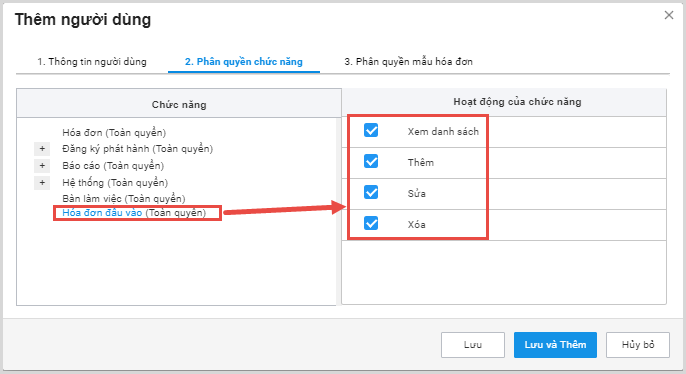I. Chuyển hóa đơn đầu vào vào phần mềm meInvoice.
Cách 1: Nhập khẩu hóa đơn đầu vào
1.1. Nhập khẩu từ mã tra cứu
Lưu ý: Trường hợp này chỉ áp dụng đối với hóa đơn đầu vào được phát hành từ hệ thống meinvoice.
1. Vào mục Hóa đơn đầu vào\nhấn Nhập khẩu\chọn Từ mã tra cứu.
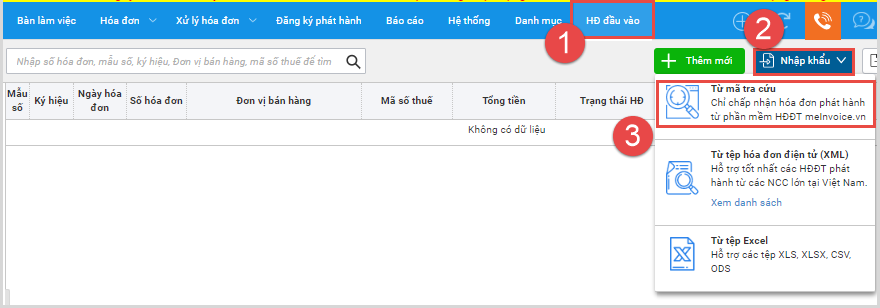
2. Nhập mã tra cứu của hóa đơn cần nhập khẩu\nhấn Đồng ý.
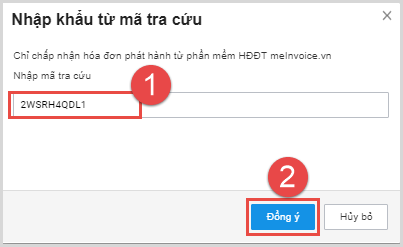
Lưu ý: Lấy mã tra cứu tại chân hóa đơn.
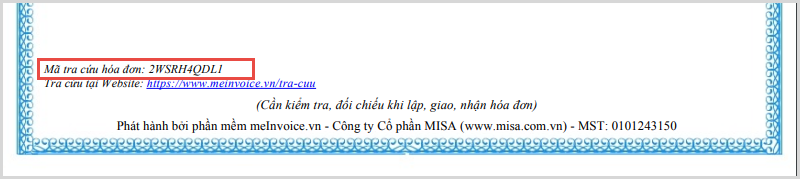
3. Chương trình hiển thị thông tin hóa đơn\ nhấn Lưu hoặc Lưu và thêm nếu muốn nhập khẩu thêm hóa đơn khác.
Lưu ý:Có thể xem hóa đơn đang nhập khẩu bằng cách nhấn Xem hóa đơn trên trang tra cứu.
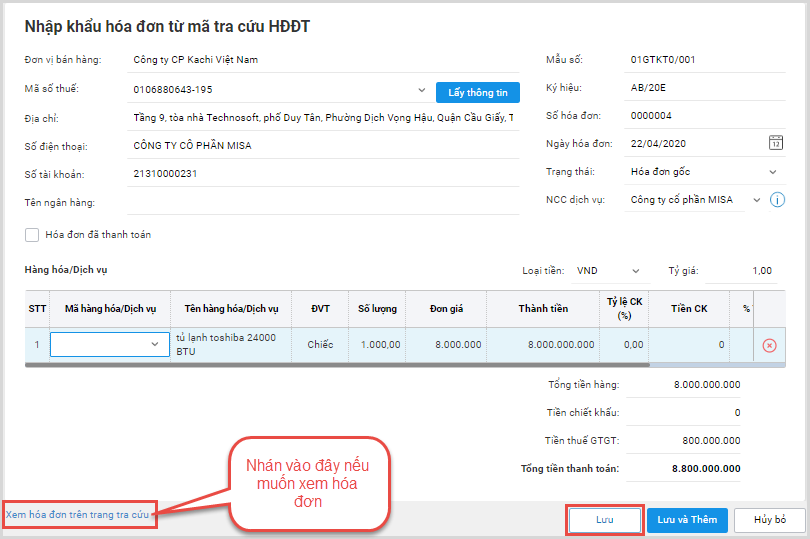
4. Trên danh sách hóa đơn đầu vào hiển thị hóa đơn vừa nhập khẩu.
1.2. Nhập khẩu hóa đơn từ tệp hóa đơn điện tử (*xml )
Lưu ý: Có thể nhập khẩu hóa đơn điện tử được phát hành từ phần mềm của các Nhà cung cấp sau:
-
- MISA – Công ty cổ phần MISA
- BKAV – Công ty cổ phần BKAV
- SOFTDREAMS – Công ty cổ phần đầu tư công nghệ và thương mại Softdreams
- THAISON – Công ty TNHH phát triển công nghệ Thái Sơn
- VIETTEL – Tập đoàn công nghiệp – viễn thông quân đội Viettel
- VNPT – Tổng công ty dịch vụ viễn thông VNPT
1. Vào mục Hóa đơn đầu vào\nhấn Nhập khẩu\chọn (Từ tệp hóa đơn XML)
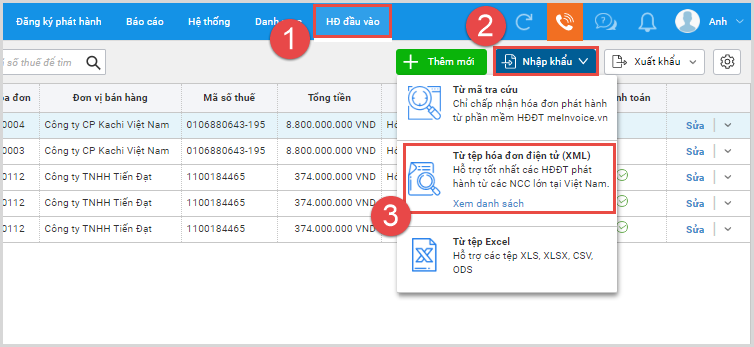
2. Kéo thả tệp hóa đơn hoặc chọn tệp từ máy tính\ nhấn Đồng ý.
3. Chương trình hiển thị hóa đơn vừa nhập khẩu trên danh sách Hóa đơn đầu vào.
1.3. Nhập khẩu hóa đơn từ tệp excel:
1. Vào mục Hóa đơn đầu vào\nhấn Nhập khẩu\ chọn Từ tệp excel.
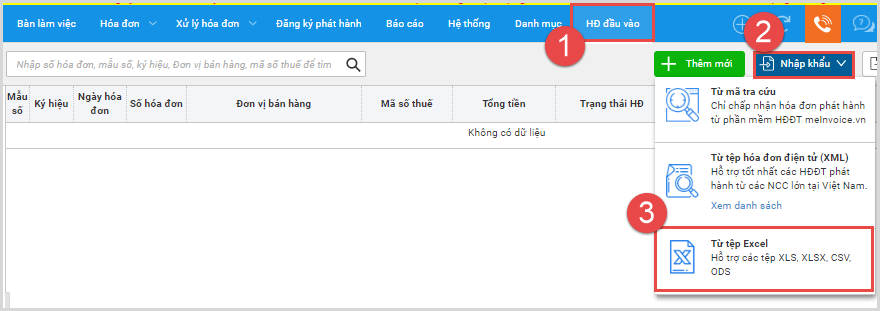
2. Để nhập khẩu dữ liệu, có thể sử dụng tệp excel có sẵn hoặc nhấn Tải tệp dữ liệu mẫu để tải tệp mẫu do phần mềm cung cấp, sau đó sao chép dữ liệu từ tệp đang quản lý sang tệp mẫu của phần mềm.
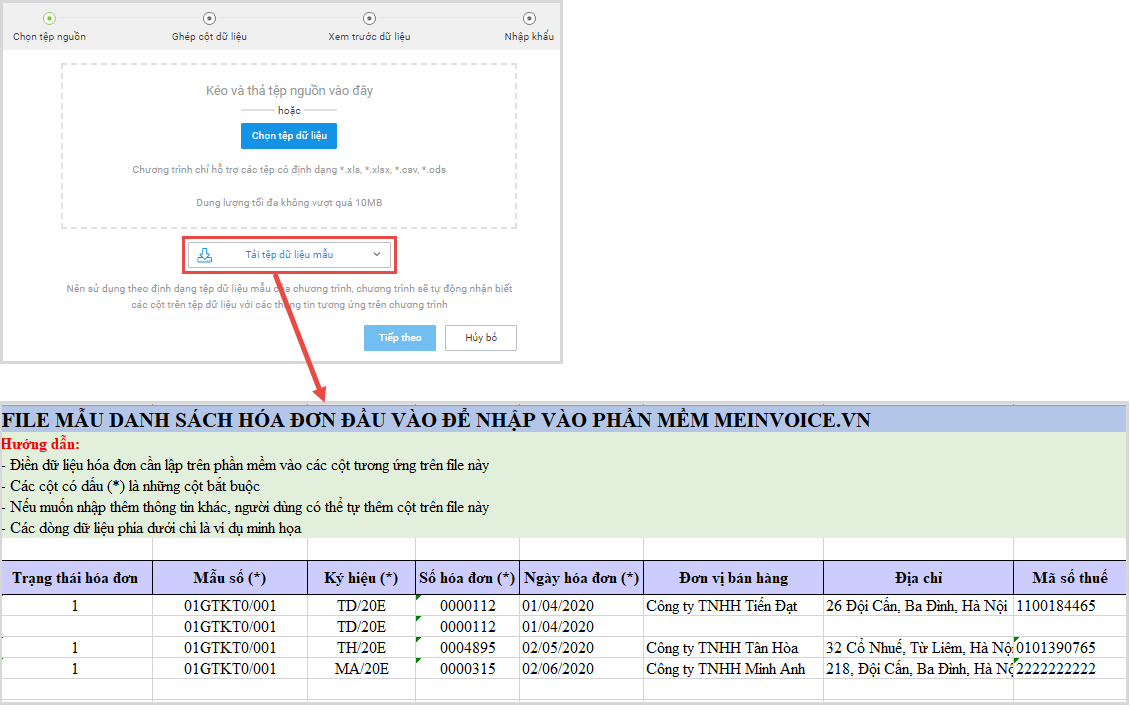
3. Kéo và thả tệp excel cần nhập khẩu vào phần mềm hoặc nhấn Chọn tệp nguồn và chọn đến tệp excel cần nhập khẩu.
4. Tại mục Chọn Sheet chứa dữ liệu: nhấn biểu tượng
 và chọn sheet chứa dữ liệu cần nhập khẩu vào phần mềm.
và chọn sheet chứa dữ liệu cần nhập khẩu vào phần mềm.
5. Tại mục Chọn dòng làm tiêu đề cột: Nhập số thứ tự của dòng tiêu đề để chương trình có căn cứ ghép các cột trên tệp excel vào các cột trên phần mềm.
6. Nhấn Tiếp theo để chuyển sang bước Ghép cột dữ liệu.
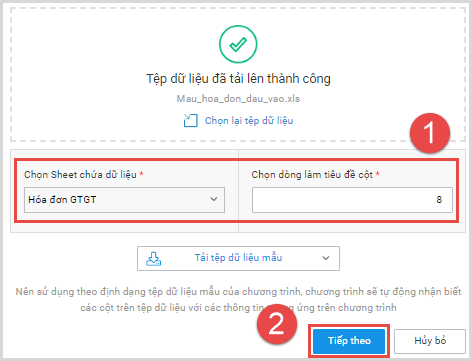
7. Thực hiện ghép các cột trên phần mềm với các cột dữ liệu trên tệp excel.
- Nếu sử dụng tệp excel theo mẫu do phần mềm cung cấp, thì chương trình đã tự động ghép các cột trên phần mềm tương ứng với các cột dữ liệu trên tệp excel.
- Nếu sử dụng tệp excel theo mẫu của đơn vị, thì chương trình sẽ tự động ghép các cột có thể nhận dạng được và Kế toán sẽ phải tự chọn ghép các cột còn lại.
- Nhấn Tiếp theo để chuyển sang bước Xem trước dữ liệu.
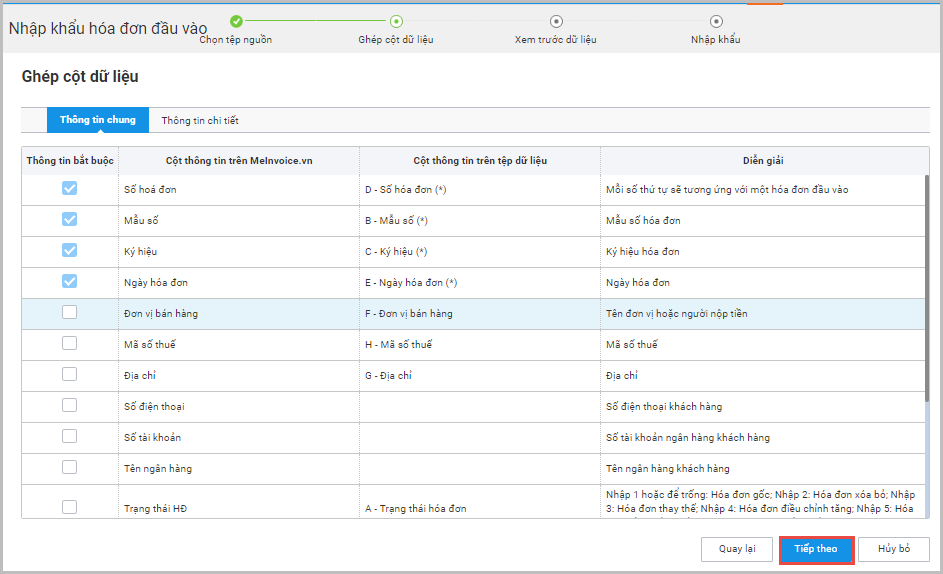
Lưu ý: Chương trình đã thiết lập sẵn các thông tin bắt buộc phải ghép cột (nếu không ghép thì sẽ không thực hiện được bước tiếp theo)
8. Chương trình hiển thị dữ liệu từ file excel sau khi ghép cột.
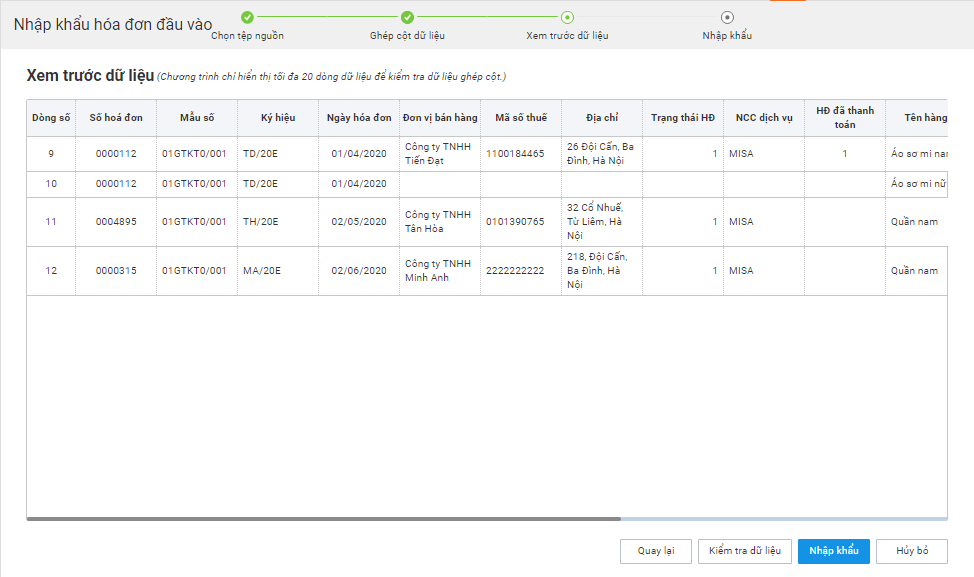
- Nhấn Nhập khẩu nếu muốn bỏ qua bước Kiểm tra dữ liệu. Chương trình sẽ nhập khẩu dữ liệu vào phần mềm và hiển thị thông báo khi nhập khẩu hoàn tất.
- Nhấn Kiểm tra dữ liệu nêu muốn kiểm tra tính hợp lệ của dữ liệu trước khi nhập khẩu.
-
- Chương trình hiển thị kết quả kiểm tra dữ liệu.
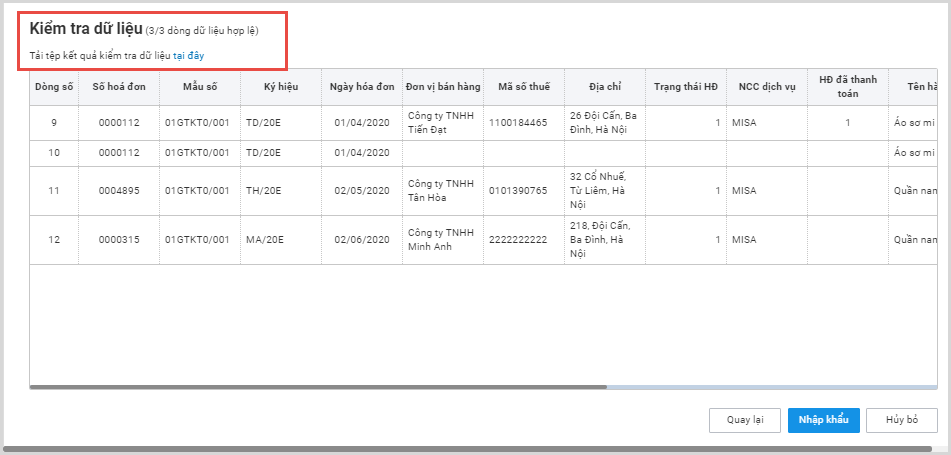
Lưu ý: Nếu có phát sinh dòng dữ liệu không hợp lệ:
-
-
- Nhấn tại đây tại dòng Tải tệp kết quả kiểm tra dữ liệu.
- Chương trình sẽ mở ra tệp excel nhập khẩu ban đầu để cho phép Kế toán sửa lại thông tin bị sai theo thông báo chi tiết tại cột Kết quả.
- Sau khi đã sửa xong thì thực hiện chọn lại tệp dữ liệu và thực hiện các bước tiếp theo tương tự như ở trên ( thao tác từ mục 3)
-
9. Nhấn Nhập khẩu. Chương trình thực hiện nhập khẩu dữ liệu vào phần mềm.
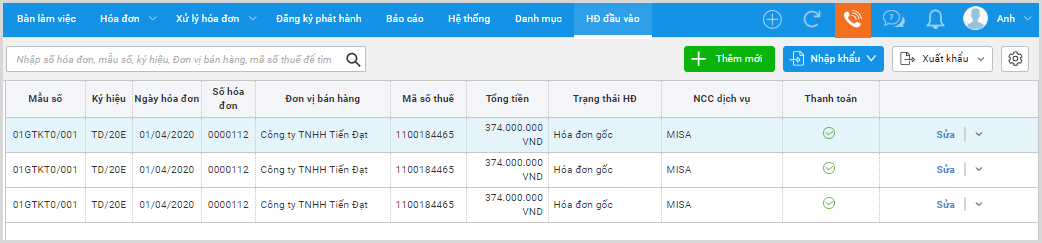
Cách 2: Lập hóa đơn đầu vào trên phần mềm
1. Vào mục Hóa đơn đầu vào\ nhấn Thêm mới.
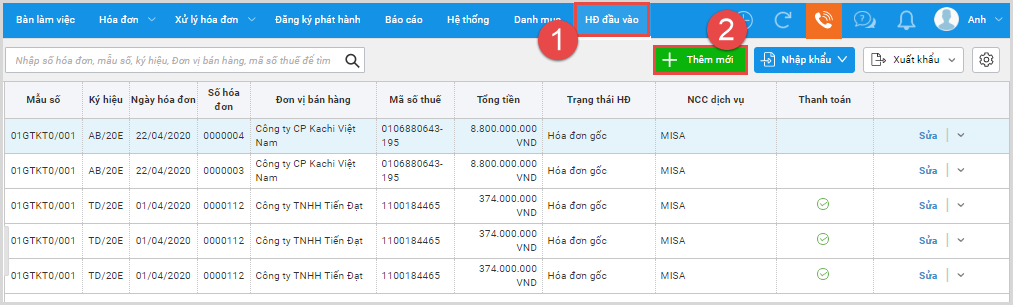
2. Khai báo thông tin chi tiết.
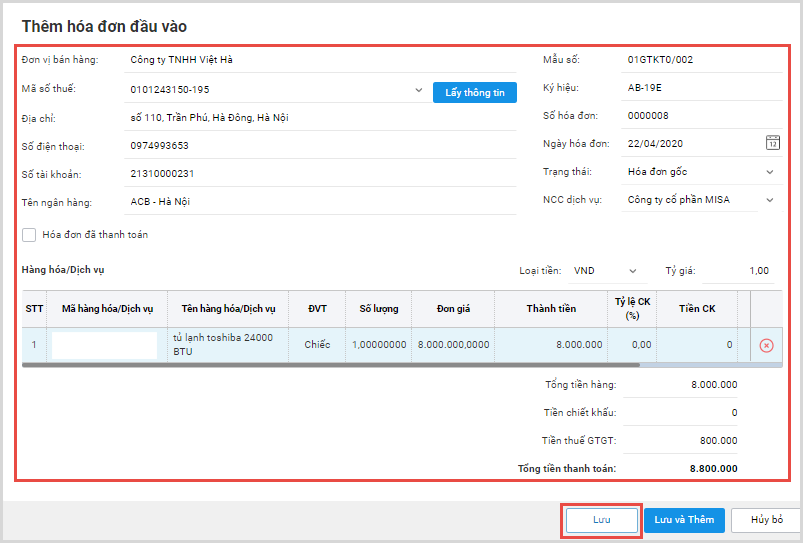
3. Nhấn Lưu hoặc Lưu và thêm nếu muỗn lập thêm hóa đơn đầu vào khác.
4. Trên danh sách hóa đơn đầu vào hiển thị hóa đơn vừa thêm.
II. Quản lý hóa đơn đầu vào
1. Vào mục Hóa đơn đầu vào.
2. Thiết lập điều kiện tìm kiếm hóa đơn đầu vào.
3. Chương trình hiển thị danh sách hóa đơn đầu vào theo điều kiện đã thiết lập.
Lưu ý:
-
-
- Có thể sửa lại thông tin chi tiết trên hóa đơn bằng cách nhấn Sửa.
- Có thể xóa hóa đơn khỏi danh sách hóa đơn đầu vào trong trường hợp không còn nhu cầu theo dõi.
- Có thể thêm nhanh một hóa đơn trên danh sách bằng cách nhấn Nhân bản.
-
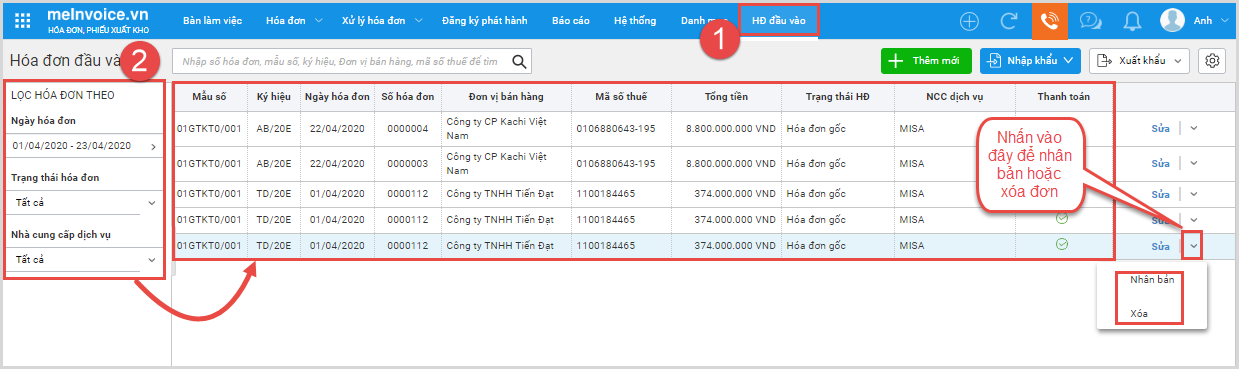
Lưu ý: Quản trị có thể phân quyền làm việc với hóa đơn đầu vào cho người dùng. Xem hướng dẫn phân quyền tại đây.